Chromebook을 별도의 화면이나 TV에 연결하는 방법

Chrome OS는 사용자가 Chromebook을 별도의 화면이나 TV에 연결할 수 있는 다양한 방법을 지원합니다.
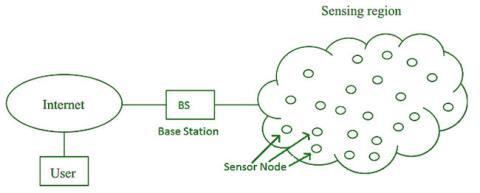
WSN(무선 센서 네트워크)은 시스템, 물리적 상태 또는 환경을 모니터링하는 데 사용되는 임시 방식으로 수많은 무선 센서가 배포된 인프라가 없는 무선 네트워크입니다.
센서 노드는 프로세서가 통합된 WSN에서 사용되어 특정 영역의 환경을 관리하고 모니터링합니다. 이는 WSN 시스템에서 처리 장치 역할을 하는 기지국에 연결됩니다.
WSN 시스템의 기지국은 인터넷을 통해 연결되어 데이터를 공유한다. WSN은 데이터 처리, 분석, 저장 및 마이닝에 사용될 수 있습니다.
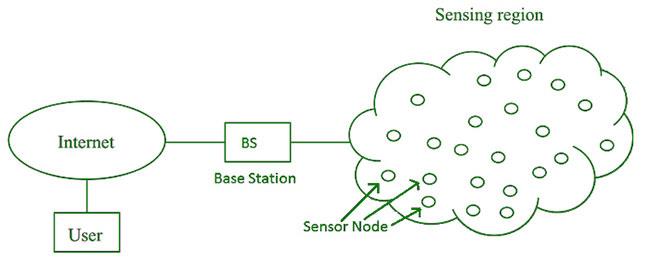
무선 센서 네트워크(WSN)의 예시 모델
WSN 애플리케이션
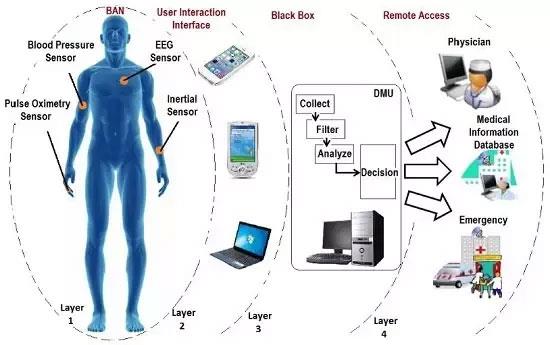
무선 센서 네트워크(WSN)는 의료 분야에서 환자를 모니터링하는 데 사용됩니다.
WSN의 과제
WSN의 구성요소
1. 센서
WSN의 센서는 환경 변수를 포착하고 데이터를 수집하는 데 사용됩니다. 센서 신호는 전기 신호로 변환됩니다.
2. 라디오 노드
라디오 노드는 센서에서 생성된 데이터를 수신하고 이를 WLAN 액세스 포인트로 보내는 데 사용됩니다. 이는 마이크로 컨트롤러, 트랜시버, 외부 메모리 및 전원 공급 장치로 구성됩니다.
3. WLAN 액세스 포인트
WLAN 액세스 포인트는 일반적으로 인터넷을 통해 무선 라디오 노드에서 보낸 데이터를 수신합니다.
4. 평가 소프트웨어
WLAN 액세스 포인트에 의해 수신된 데이터는 평가 소프트웨어라는 소프트웨어에 의해 처리되어 사용자에게 보고서를 제공하며, 그 목적은 데이터를 추가로 처리(분석, 저장) 및 마이닝하는 것입니다.
더보기:
Chrome OS는 사용자가 Chromebook을 별도의 화면이나 TV에 연결할 수 있는 다양한 방법을 지원합니다.
iTop Data Recovery는 Windows 컴퓨터에서 삭제된 데이터를 복구하는 데 도움이 되는 소프트웨어입니다. 이 가이드에서는 iTop Data Recovery 사용 방법에 대해 자세히 설명합니다.
느린 PC와 Mac의 속도를 높이고 유지 관리하는 방법과 Cleaner One Pro와 같은 유용한 도구를 알아보세요.
MSIX는 LOB 애플리케이션부터 Microsoft Store, Store for Business 또는 기타 방법을 통해 배포되는 애플리케이션까지 지원하는 크로스 플랫폼 설치 관리자입니다.
컴퓨터 키보드가 작동을 멈춘 경우, 마우스나 터치 스크린을 사용하여 Windows에 로그인하는 방법을 알아보세요.
다행히 AMD Ryzen 프로세서를 실행하는 Windows 컴퓨터 사용자는 Ryzen Master를 사용하여 BIOS를 건드리지 않고도 RAM을 쉽게 오버클럭할 수 있습니다.
Microsoft Edge 브라우저는 명령 프롬프트와 같은 명령줄 도구에서 열 수 있도록 지원합니다. 명령줄에서 Edge 브라우저를 실행하는 방법과 URL을 여는 명령을 알아보세요.
이것은 컴퓨터에 가상 드라이브를 생성하는 많은 소프트웨어 중 5개입니다. 가상 드라이브 생성 소프트웨어를 통해 효율적으로 파일을 관리해 보세요.
Microsoft의 공식 Surface 하드웨어 테스트 도구인 Surface Diagnostic Toolkit을 Windows Store에서 다운로드하여 배터리 문제 해결 등의 필수 정보를 찾으세요.
바이러스가 USB 드라이브를 공격하면 USB 드라이브의 모든 데이터를 "먹거나" 숨길 수 있습니다. USB 드라이브의 숨겨진 파일과 폴더를 표시하는 방법은 LuckyTemplates의 아래 기사를 참조하세요.








